Biacore™に最新モデルBiacore™ 1 seriesが登場しました。1ニードルSPRプラットフォームに、6フローセルと革新的なソフトウェアで、Biacore™の一貫性のあるデータを簡単・効率的に生み出し、将来にわたり幅広いニーズに応えます。

さまざまな特長的な機能の中でも、本記事ではControl Softwareに注目します。
Biacore™Insight Control Softwareについて(Activity queueの話の前に)
Biacore™ 1 seriesでは、定評のあるBiacore™ 8 series Control/Evaluation Softwareと共通のデザインを採用しています。スクリーニング、詳細なKinetics/Affinity解析、濃度定量といったアプリケーションや、直接法、キャプチャー法などの手法に応じたMethodがプリセットされています。また、直感的に操作・編集ができ、目的に応じた様々な測定方法に対応します。

図1:Biacore™ Insight Control Softwareの直感的なコマンド設定画面
キャプチャー法で5種類のリガンドをキャプチャーして1種類のアナライトを流すシリアルフローセルによる設定例(Biacore™ 1K+および1S+)。機種ごとの6フローセルでできることに関してはこちらをご覧ください。
Activity queueでできること(基本編)
Biacore™ T200、S200、X100などのご使用経験がある皆様、ちょっとした待ち時間が気になることがありませんか?
センサーチップのドックに2分程度、バッファー置換(Prime)に7分程度、固定化に30分程度。その都度、システムの前で操作をしていただいています。Biacore™ 1 seriesでは、Activity queueが搭載され、バッファー置換、固定化、複数の測定といった、各種の動作や測定メソッドを一度に予約しておくことができます。これによって、センサーチップ、サンプル、必要な試薬類をはじめに用意すれば、システムの前で拘束される時間を最小限にし、早い時間で手を放すことができます。
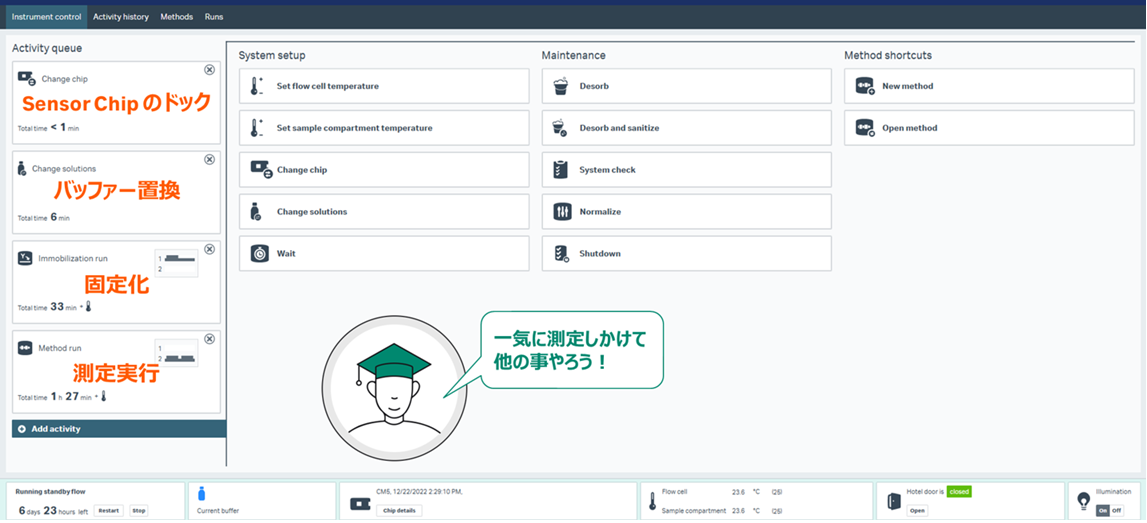
図2:Biacore™ Insight Control SoftwareのActivity queue機能
Activity queueでできること(応用編)
さらに、複数の研究者がどうしても異なる測定をしたいという場合、Activity queueが活用できます(図3)。ある金曜日のことです。Aさんは384プレートで化合物スクリーニングがしたい、Bさんはタンパク質のKD値を求めたい、そして、二人ともどうしても月曜日までにデータが欲しいようです。このような時、Aさんはフローセル1、2、3、4を使って、384プレートに化合物ライブラリー、AチューブにPBS-P+をセットする。Bさんはフローセル5、6を使って、96プレートにサンプル、BチューブにHBS-EP+をセットする。このように全く異なる実験を一度にActivity queueに仕掛けてしまえば、月曜日までに両方のデータを取得するといったことが可能となります。図3のように、2枚のプレートをセットし、異なるバッファーを用いて一度に測定する設定は、Biacore™ 1K+および1S+でご使用いただけます。
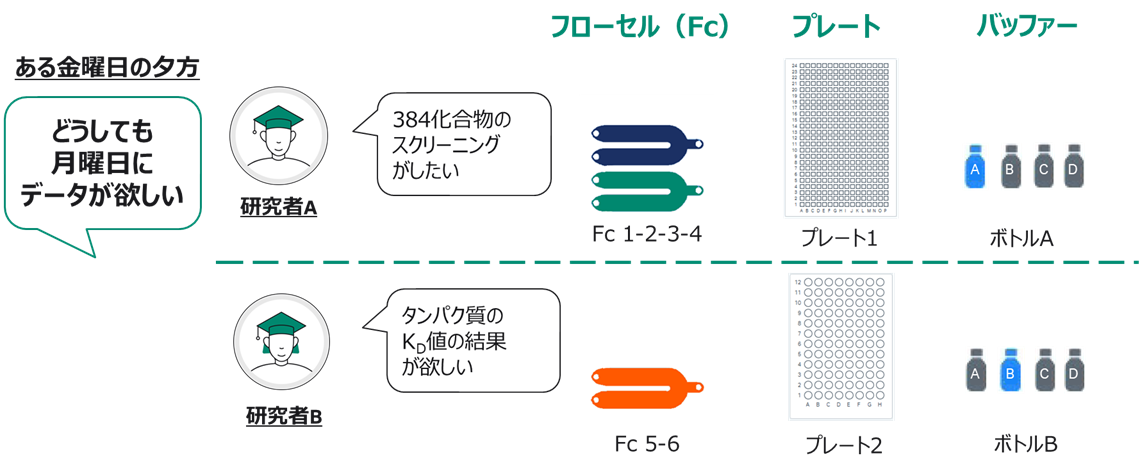
図3:2つの実験を一度に予約することも可能
使用するSensor Chipをドックして、バッファーチューブAにPBS-P+をセット、バッファーチューブBにHBS-EP+をセットしたら、Activity queueには以下のようにコマンドを並べていただきます。
- バッファーチューブAでバッファー置換
- 標的分子と対照分子を固定化(Fc 2 ,4)
- スクリーニングアッセイ(Fc1-2-3-4)
- バッファーチューブBでバッファー置換
- 的分子を固定化(Fc 6)
- シングルサイクルカイネティクス(Fc5-6)
今回は、Activity queueで6フローセルを効率的に使用する方法についてお伝えいたしました。
さらに詳細なご案内をご希望の方は Tech-JP@cytiva.comまでお問い合わせください。
なお、本国Biacore™ 1 seriesサイトでは、実機を前にしたシステム紹介動画の視聴やBiacore™ 1 seriesのヴァーチャル体験も可能です。Virtual instrument explorerで3Dヴァーチャル体験する際には、「Explore the tool」をクリックし、初回登録いただくとすぐに案内メールが届きます。